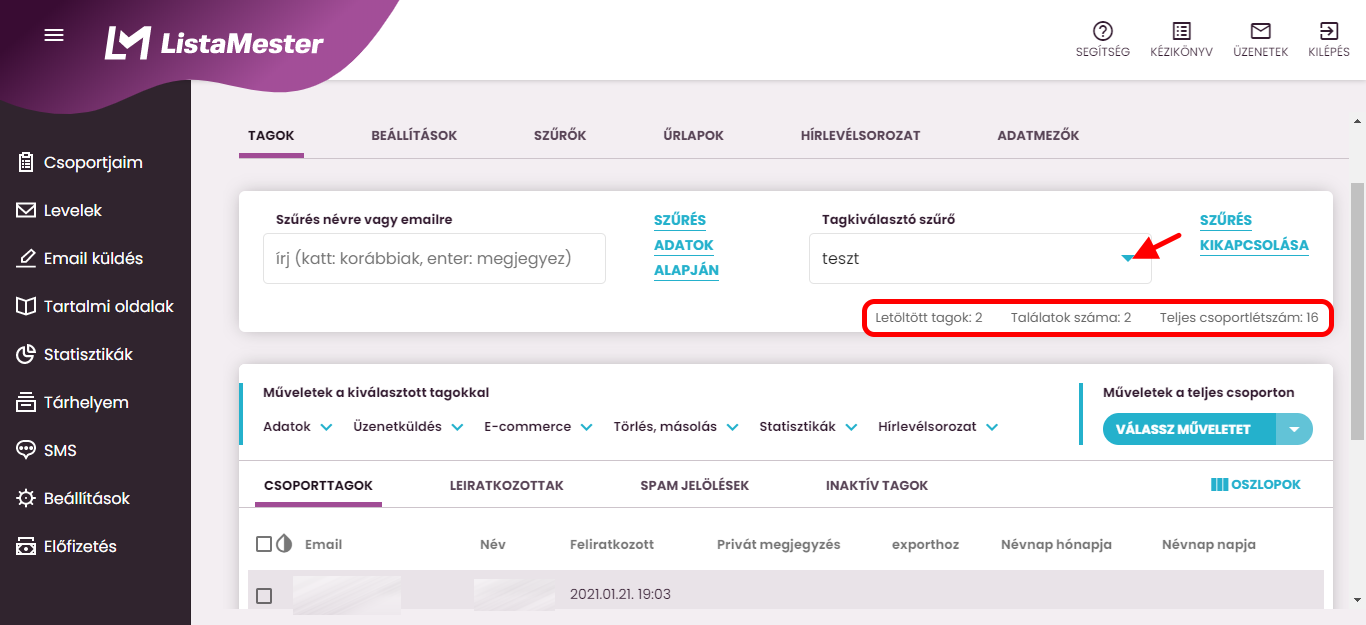Szűrések módjai a csoporttagok listáján:
- Szűrés névre vagy emailre
- Szűrés adatok alapján
- Tagkiválasztó szűrő
Alapesetben, amikor egy csoport tagjainak a listáját kéred a rendszertől, a teljes listát látod Magad előtt. Sokszor azonban praktikusabb csak egy bizonyos tulajdonságoknak megfelelő részhalmazát látnod a tagoknak. pl. csak azokat, akik már megnyitottak egy levelet és valamilyen szöveg szerepel valamelyik adatmezőjében.
Szűrés névre vagy e-mailre
„Szűrés névre vagy emailre” felirat alatt találod a szövegdobozt, ahova be kell írnod azt az email címet, vagy a nevet, amire szeretnél rákeresni. Ekkor a rendszer automatikusan kilistázza a megfelelő tagokat.
Ha nem tudod a teljes email címet, vagy pl. egy bizonyos céges email címről feliratkozottakat keresel, használd a „*” karaktert! pl. balogh*@gmail.com
Ekkor minden olyan gmail-es címet kikeres Neked a rendszer, melynek az előtagjában „baloghvalami” szerepel. Vagy pl. *@cegneve.hu
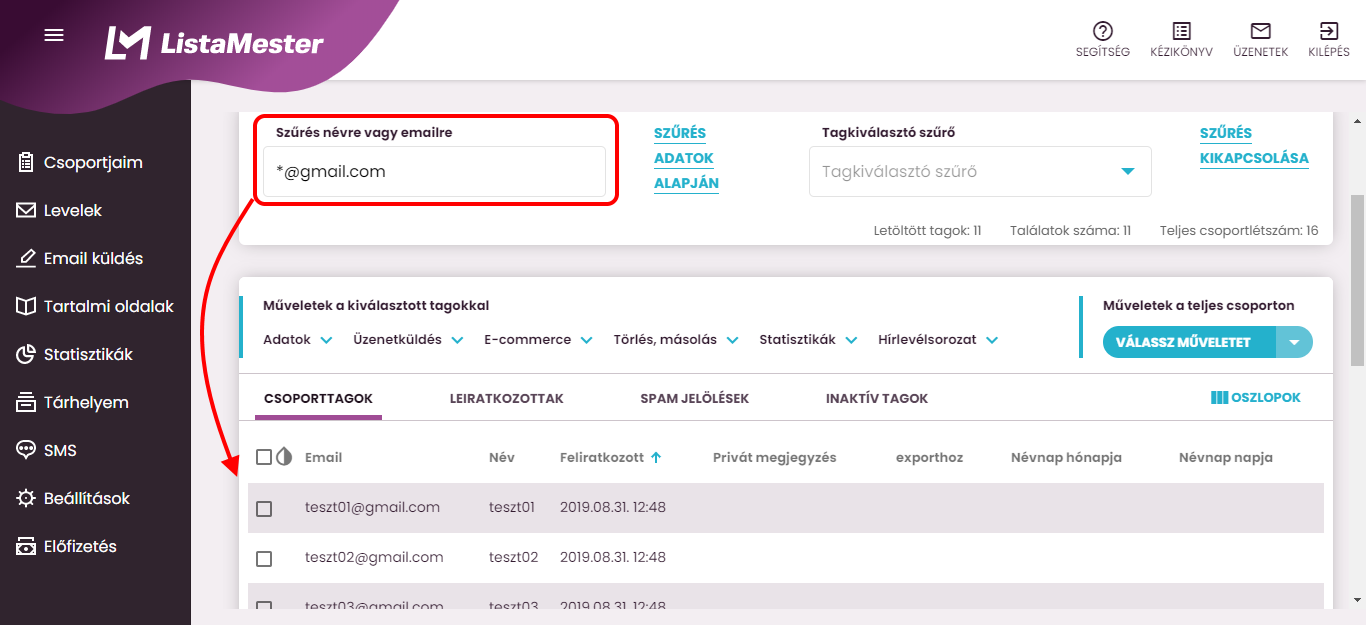
Így minden olyan feliratkozót megtalálsz, aki a cégneve céges email címéről iratkozott fel.
Szűrés adatok alapján
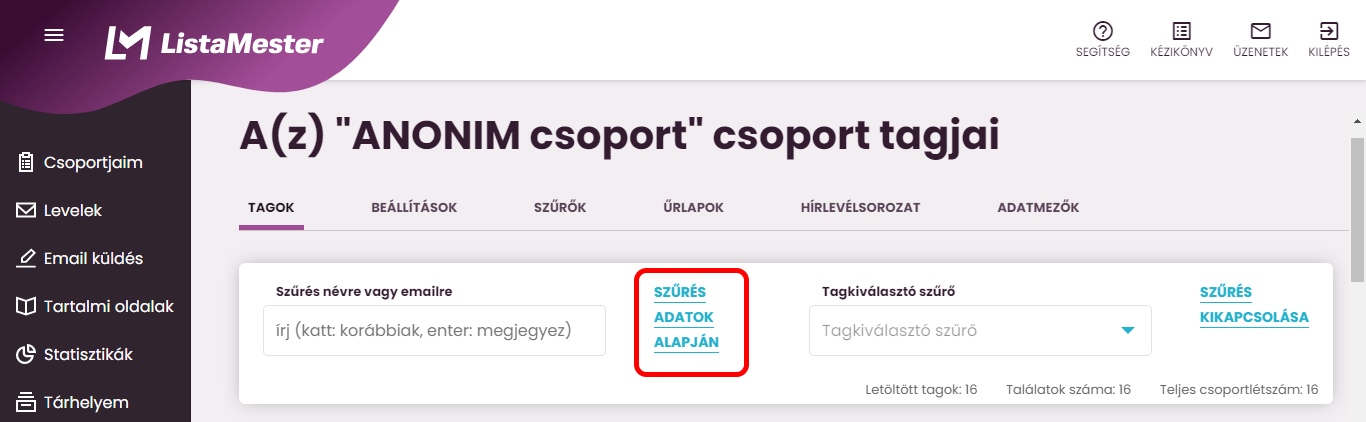
Itt egy új kis ablak jelenik meg rengeteg típusú szűrésre. Itt is kereshetsz egy adott Email címre, vagy Névre, de akár a tagnak megadott Megjegyzésre is.
- Azokat mutasd, akiknek adott (választható) válasz van egy adatmezőjében: Vagyis az egy adott adatmező válaszára is kereshetsz. (Például csak azokat listázzuk ki, akik részt vettek már tanfolyamon? válaszra Igen-t válaszoltak.)
- Azokat mutasd, akiknek egy adott szöveg szerepel egy adatmezőjében: Ha az adatmező szöveges válaszként volt megadva, akkor az adott válaszra is rálehet keresni. (Például csak azokat listázzuk ki, akik részt vettek már tanfolyamon? válaszra "Igen"-t válaszoltak.)
- Azokat mutasd, akik legfeljebb ennyi napja iratkoztak fel: Itt kikeresheted akár az utolsó 2-3 napja feliratkozottakat is.
- Csak a kikapcsolt címeket mutasd (ahova szándékosan nem küldünk emailt): Erre kattintva a táblázatban azok a címek fognak megjelenni, ahol szándékosan ki lett kapcsolva a kézbesítés.
- Azokat mutasd, akik nem erősítették meg a feliratkozást: Erre kattintva az összes nem megerősített feliratkozó címe fog megjelenni a táblázatban.
- Azokat mutasd, akiknek a címéről már volt visszapattanás: Erre kattintva a táblázatban azok a címek fognak megjelenni, ahol legalább 1 visszapattanás történt.
- Azokat mutasd, akiknek visszapattanás miatt már nem küldünk emailt: Erre kattintva a táblázatban azok a címek fognak megjelenni, ahol már annyi visszapattanás volt, hogy sárga után piros lett a címe és kikapcsolódott a kézbesítés.
- Azokat mutasd, akiktől még egyáltalán nem volt visszapattanás: Ez a szűrő pont az előzőekben bemutatott sárga/piros címek ellentéte.
- Azokat mutasd, akik már megnyitottak valamilyen levelet: Megadhatod, hogy azokat a tagokat listázza ki a rendszer, akik bármilyen leveledet már megtekintették.
- Azokat mutasd, akik már átkattintottak legalább egy tartalmi oldalra: Ha kíváncsi vagy azokra a feliratkozóidra, akik átkattintottak már a levélben lévő bármelyik tartalmi oldalra, akkor ezt itt könnyen megteheted.
- Azokat mutasd, akik már megnyitották az alábbi levelet: Megadhatod, hogy azokat a tagokat listázza ki a rendszer, akik a megadott leveledet már megtekintették.
- Azokat mutasd, akik már átkattintottak az alábbi tartalmi oldalra: Ha kíváncsi vagy azokra a feliratkozóidra, akik átkattintottak már a levélben lévő bizonyos tartalmi oldalra, akkor ezt itt könnyen megteheted.
- Szűrő invertálása: Ha az egyik keresést épp módosítani akarod, például pont azokra vagy kíváncsi, akik NEM 2 nappal ezelőtt iratkoztak fel, akkor pipáld be ezt a lehetőséget, valamint az Azokat mutasd, akik legfeljebb ennyi napja iratkoztak fel szövegmezőbe a 2 napod írd be.
- VAGY reláció használata ÉS helyett: Ha több szűrőt pipálsz ki ebben a kis ablakban, akkor a rendszer a szűrőket ÉS-sel köti össze. Viszont ha te például azokat a feliratkozókat szeretnéd látni, akik 2 napja iratkoztak fel, VAGY még nem erősítették meg a feliratkozásukat, akkor ezzel a szűrővel ezt megteheted könnyedén.
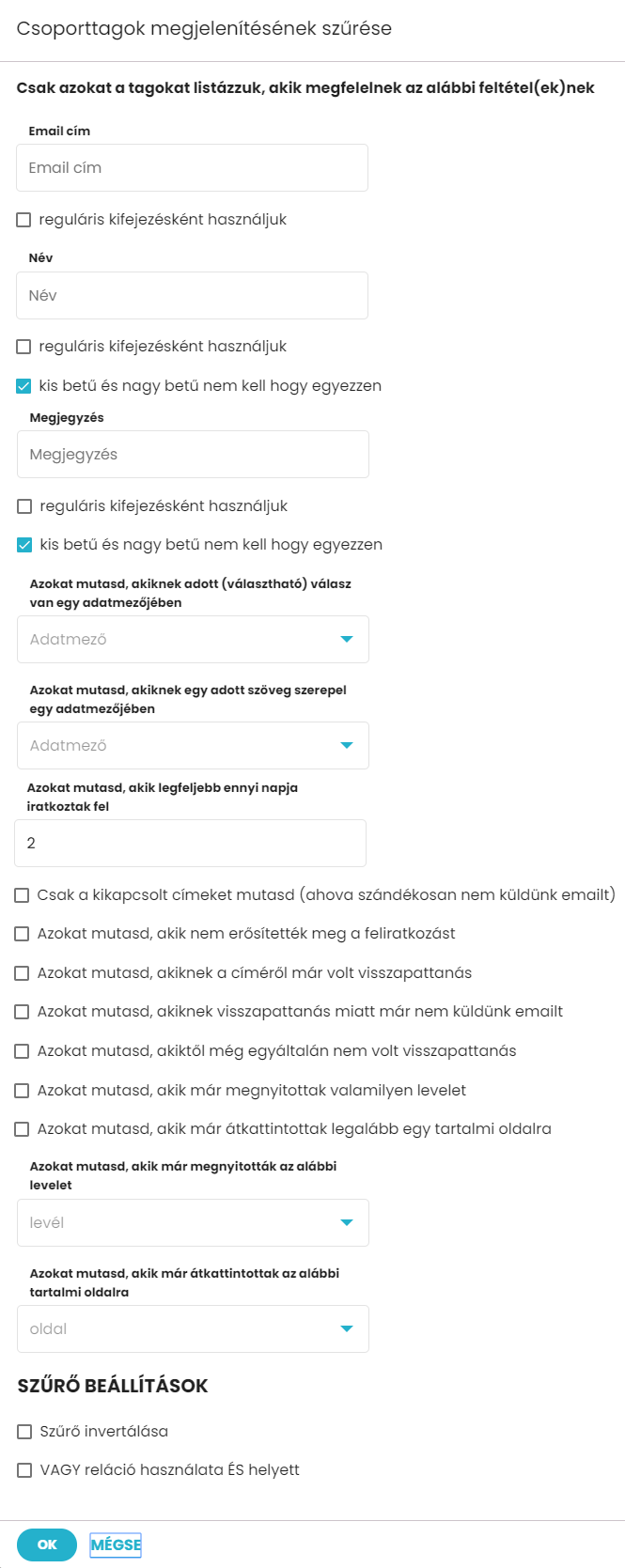
Szűrés tagkiválasztó szűrővel
A lista felett, a jobb oldalon lévő Tagkiválasztó szűrő alatt kiválaszthatod, hogy melyik, már előre létrehozott szűrő használatával akarsz szűkíteni a megjelenített tagokon. (Alapesetben a minden tagot mutatunk opció aktív.)
A kiválasztó szűrők létrehozásáról bővebben ITT olvashatsz.
Miután kiválasztottad, meg is jelenik előtted a frissített lista!